టాస్క్ షెడ్యూలర్ అప్లికేషన్ టాస్క్లను సృష్టించడానికి, అమలు చేయడానికి మరియు నిర్వహించడానికి ఉపయోగించబడుతుంది. ఇది ప్రోగ్రామ్లు, ఫైల్లు లేదా స్క్రిప్ట్లను ప్రారంభించడం వంటి పనులను షెడ్యూల్ చేస్తుంది. ఈ పనులు ఒక నిర్దిష్ట సమయంలో ప్రారంభించటానికి షెడ్యూల్ చేయబడతాయి. అదనంగా, PowerShell మరియు కమాండ్ ప్రాంప్ట్ దాని కార్యాచరణను కూడా అనుకరించగలవు. మైక్రోసాఫ్ట్ పవర్షెల్ మరియు కమాండ్ ప్రాంప్ట్ రెండింటినీ సాధారణ GUI-ఆధారిత వినియోగదారు చేయలేని పనులను నిర్వహించడానికి అధికారం ఇచ్చింది.
టాస్క్ షెడ్యూలర్ యొక్క అతి ముఖ్యమైన లక్షణం షెడ్యూల్ చేయబడిన టాస్క్లను దిగుమతి మరియు ఎగుమతి చేయగల సామర్థ్యం. షెడ్యూల్ చేయబడిన పనులను ఒక కంప్యూటర్ నుండి మరొకదానికి తరలించేటప్పుడు టాస్క్ల ఫీచర్ను దిగుమతి చేయడం మరియు ఎగుమతి చేయడం చాలా ఉపయోగకరంగా ఉంటుంది. ఎగుమతి చేయబడిన లేదా దిగుమతి చేయబడిన పనుల యొక్క ప్రయోజనం ఏమిటంటే అవి బహుళ కంప్యూటర్లలో ఉపయోగించబడతాయి.
మీ టాస్క్ షెడ్యూలర్ అప్లికేషన్ పని చేయకపోతే లేదా మీరు దానిని ఉపయోగించలేకపోతే, షెడ్యూల్ చేసిన పనులను దిగుమతి చేయడానికి మరియు ఎగుమతి చేయడానికి PowerShellని ఉపయోగించవచ్చు.
త్వరిత రూపురేఖలు:
PowerShellని ఉపయోగించి షెడ్యూల్డ్ టాస్క్లను దిగుమతి మరియు ఎగుమతి చేయడం ఎలా
బోనస్ చిట్కా: కమాండ్ ప్రాంప్ట్ (CMD) ఉపయోగించి షెడ్యూల్ చేసిన పనులను ఎలా దిగుమతి చేయాలి మరియు ఎగుమతి చేయాలి
ముగింపు
PowerShellని ఉపయోగించి షెడ్యూల్డ్ టాస్క్లను దిగుమతి మరియు ఎగుమతి చేయడం ఎలా?
ముందుగా చర్చించినట్లుగా, టాస్క్ షెడ్యూలర్, పవర్షెల్ మరియు కమాండ్ ప్రాంప్ట్ ఉపయోగించి విండోస్లోని టాస్క్లను దిగుమతి చేసుకోవచ్చు మరియు ఎగుమతి చేయవచ్చు. కానీ, ఈ కథనంలో, పవర్షెల్ని ఉపయోగించి పనులను దిగుమతి చేయడం మరియు ఎగుమతి చేయడంపై మేము దృష్టి పెడతాము. దిగుమతి చేయబడిన లేదా ఎగుమతి చేయబడిన పనులు XML (ఎక్స్టెన్సిబుల్ మార్కప్ లాంగ్వేజ్) ఫైల్ ఎక్స్టెన్షన్తో సేవ్ చేయబడతాయి.
PowerShellని ఉపయోగించి షెడ్యూల్డ్ టాస్క్లను దిగుమతి చేయండి
షెడ్యూల్ చేయబడిన టాస్క్లను దిగుమతి చేయడం అంటే, XML ఫైల్ రూపంలో ఇప్పటికే ఎగుమతి చేయబడిన టాస్క్ షెడ్యూలర్ ప్రోగ్రామ్లో షెడ్యూల్ చేసిన టాస్క్లను ఇంజెక్ట్ చేయడం. టాస్క్ షెడ్యూలర్ అప్లికేషన్తో పాటు, పవర్షెల్ షెడ్యూల్ చేసిన పనులను దిగుమతి చేయడానికి కూడా ఉపయోగించవచ్చు. షెడ్యూల్ చేయబడిన టాస్క్లను దిగుమతి చేయడం అనేది నిర్వాహకుని అనుమతి అవసరమయ్యే ప్రాధాన్య పని. PowerShellని ఉపయోగించి షెడ్యూల్ చేసిన టాస్క్లను దిగుమతి చేయడానికి దిగువ అందించిన సూచనలను తనిఖీ చేయండి.
వాక్యనిర్మాణం
PowerShellని ఉపయోగించి షెడ్యూల్ చేయబడిన టాస్క్లను దిగుమతి చేయడానికి సింటాక్స్ ఇక్కడ ఉంది:
రిజిస్టర్-షెడ్యూల్డ్ టాస్క్ -xml ( పొందండి-కంటెంట్ 'దిగుమతి చేయవలసిన టాస్క్-పాత్' | అవుట్-స్ట్రింగ్ ) - టాస్క్ పేరు 'టాస్క్-పేరు' - టాస్క్పాత్ 'టాస్క్-పాత్-టాస్క్ షెడ్యూలర్' - వినియోగదారు కంప్యూటర్-యూజర్-పేరు-ఫోర్స్
పై కోడ్ ప్రకారం:
-
- ముందుగా, దీన్ని ఉపయోగించి షెడ్యూల్ చేసిన పనిని నమోదు చేద్దాం రిజిస్టర్-షెడ్యూల్డ్ టాస్క్
- అప్పుడు, ఉపయోగించండి -xml పరామితి మరియు కేటాయించండి పొందండి-కంటెంట్ షెడ్యూల్ చేయబడిన టాస్క్ XML ఫైల్ను పొందేందుకు మరియు దానిని పైప్ చేయడానికి ఆదేశం అవుట్-స్ట్రింగ్ దానిని స్ట్రింగ్స్గా మార్చడానికి ఆదేశం.
- ఆ తరువాత, ఉపయోగించండి - టాస్క్ పేరు షెడ్యూల్ చేయబడిన పని పేరును కేటాయించడానికి పరామితి.
- ఉపయోగించడానికి - టాస్క్పాత్ పని యొక్క మార్గాన్ని పేర్కొనడానికి.
- ఉపయోగించడానికి - వినియోగదారు టాస్క్ దిగుమతి చేయబడే వినియోగదారు కంప్యూటర్ పేరును కేటాయించడానికి పరామితి.
- చివరగా, ఉపయోగించండి - ఫోర్స్ ఇప్పటికే ఆ పేరుతో ఏదైనా ఉంటే దిగుమతిని ఓవర్రైట్ చేయడానికి పరామితి.
గమనిక : భర్తీ చేయి' టాస్క్-పాత్-టు-బి-ఇంపోర్ట్ 'నిజమైన విధి మార్గంతో,' టాస్క్-పేరు 'అసలు పని పేరుతో,' టాస్క్-పాత్-టాస్క్ షెడ్యూలర్ ”నిజమైన టాస్క్ షెడ్యూలర్ యొక్క మార్గంతో, చివరగా, మీ వినియోగదారు పేరును దీనికి జోడించండి - వినియోగదారు పరామితి.
దశ 1 : ప్రారంభ మెనుని తెరవడానికి విండోస్ బటన్ను నొక్కండి:
దశ 2 : వెతకండి పవర్షెల్ మరియు క్లిక్ చేయండి నిర్వాహకునిగా అమలు చేయండి :
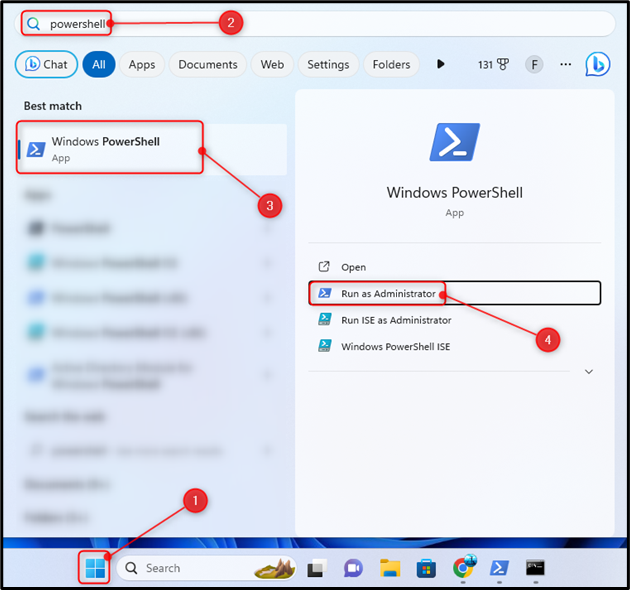
దశ 3 : ఇచ్చిన ఆదేశాన్ని టైప్ చేసి నొక్కండి నమోదు చేయండి షెడ్యూల్ చేయబడిన పనులను దిగుమతి చేయడానికి:
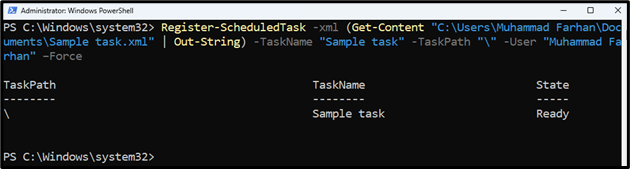
PowerShellని ఉపయోగించి షెడ్యూల్డ్ టాస్క్లను ఎగుమతి చేయండి
టాస్క్ని ఎగుమతి చేయడం అంటే ఇప్పటికే షెడ్యూల్ చేయబడిన టాస్క్లను XML ఫైల్కి ఎగుమతి చేయవచ్చు. ఈ షెడ్యూల్ చేయబడిన పనులను PowerShellని ఉపయోగించి కూడా ఎగుమతి చేయవచ్చు. ఆ ప్రయోజనం కోసం, మైక్రోసాఫ్ట్ ప్రత్యేక ఆదేశాన్ని కలిగి ఉంది ఎగుమతి-షెడ్యూల్డ్ టాస్క్ . PowerShellని ఉపయోగించి షెడ్యూల్ చేసిన పనులను ఎగుమతి చేయడానికి దిగువ పేర్కొన్న దశలను తనిఖీ చేయండి.
వాక్యనిర్మాణం
PowerShellని ఉపయోగించి ఒక పనిని ఎగుమతి చేయడానికి సింటాక్స్ ఇక్కడ ఉంది:
ఎగుమతి-షెడ్యూల్డ్ టాస్క్ - టాస్క్ పేరు 'టాస్క్-పేరు' - టాస్క్పాత్ 'టాస్క్-పాత్-ఇది-ఎక్కడ ఉంది' | అవుట్-ఫైల్ 'పాత్-ఎక్కడ-టాస్క్-ఎగుమతి చేయబడుతుంది'
పై కోడ్ ప్రకారం:
-
- మొదట, ఉపయోగించండి ఎగుమతి-షెడ్యూల్డ్ టాస్క్ షెడ్యూల్ చేయబడిన పని యొక్క ఎగుమతి ప్రక్రియను ప్రారంభించడానికి ఆదేశం.
- అప్పుడు, ఉపయోగించండి - టాస్క్ పేరు పారామీటర్ మరియు టాస్క్ పేరును కేటాయించండి మరియు ఉపయోగించండి - టాస్క్పాత్ షెడ్యూల్ చేయబడిన టాస్క్ పాత్ను కేటాయించడానికి పరామితి.
- ఆ పైపు తర్వాత లేదా ఆ సమాచారాన్ని ఉపయోగించి మరొక మార్గానికి ఎగుమతి చేయండి అవుట్-ఫైల్
గమనిక : భర్తీ చేయి' టాస్క్-పేరు 'అసలు పని పేరుతో,' టాస్క్-పాత్-ఇది-ఎక్కడ ఉంది 'పని యొక్క నిజమైన స్థానంతో, మరియు' మార్గం-ఎక్కడ-టాస్క్-ఎగుమతి చేయబడుతుంది షెడ్యూల్ చేయబడిన టాస్క్లు ఎగుమతి చేయబడే లక్ష్య ఫైల్ మార్గంతో.
దశ 1 : ప్రెస్ Windows + X తెరవడానికి త్వరిత యాక్సెస్ మెను , మరియు ఎంచుకోండి Windows PowerShell (అడ్మిన్) లేదా టెర్మినల్ (అడ్మిన్) :

దశ 2 : షెడ్యూల్ చేయబడిన పనులను ఎగుమతి చేయడానికి కన్సోల్లో దిగువ కోడ్ను అమలు చేయండి:

బోనస్ చిట్కా: కమాండ్ ప్రాంప్ట్ (CMD)ని ఉపయోగించి షెడ్యూల్డ్ టాస్క్లను దిగుమతి మరియు ఎగుమతి చేయడం ఎలా?
పవర్షెల్ వలె, కమాండ్ ప్రాంప్ట్ కూడా నిర్దిష్ట ఆదేశాల సహాయంతో షెడ్యూల్ చేసిన పనులను దిగుమతి మరియు ఎగుమతి చేయగలదు. కమాండ్ ప్రాంప్ట్ టాస్క్లను దిగుమతి మరియు ఎగుమతి చేయడానికి దాని స్వంత ప్రత్యేక ఆదేశాలను కలిగి ఉంది.
కమాండ్ ప్రాంప్ట్ (CMD) ఉపయోగించి షెడ్యూల్డ్ టాస్క్లను దిగుమతి చేయండి
XML ఫైల్ నుండి కంప్యూటర్కు షెడ్యూల్ చేసిన పనులను దిగుమతి చేయడం కమాండ్ ప్రాంప్ట్ని ఉపయోగించడం ద్వారా చేయవచ్చు.
వాక్యనిర్మాణం
CMDని ఉపయోగించి షెడ్యూల్ చేసిన టాస్క్లను దిగుమతి చేయడానికి సింటాక్స్ ఇక్కడ ఉంది:
schtasks / సృష్టించు / xml 'Task-Path.xml' / tn 'టాస్క్-పేరు' / రు 'కంప్యూటర్-యూజర్ పేరు'
పై కోడ్ ప్రకారం:
-
- మొదట, ఉపయోగించండి SCHTASKS / సృష్టించు / xml కొత్త xml టాస్క్ని సృష్టించడానికి ఆదేశం.
- అప్పుడు XML ఫైల్ పాత్ను పేర్కొనండి.
- ఆ తర్వాత ఉపయోగం /tn టాస్క్ పేరును కేటాయించడానికి.
- చివరగా, ఉపయోగించండి /రు కంప్యూటర్ యొక్క వినియోగదారు పేరును కేటాయించడానికి.
గుర్తుంచుకోండి : భర్తీ చేయి' టాస్క్-పాత్.xml 'అసలు పనితో,' టాస్క్-పేరు 'అసలు టాస్క్ పేరుతో, మరియు' కంప్యూటర్-యూజర్ పేరు ” మీ కంప్యూటర్ యొక్క వినియోగదారు పేరుతో.
దశ 1 : ప్రెస్ Windows + R ప్రారంభించటానికి పరుగు అప్లికేషన్.
దశ 2 : రకం CMD మరియు నొక్కండి Ctrl + Shift + Enter పవర్షెల్ని అడ్మినిస్ట్రేటర్గా తెరవడానికి:
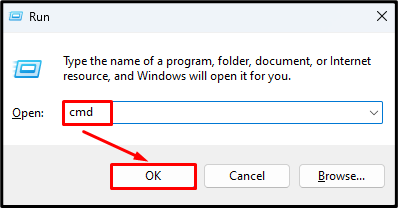
దశ 3 : షెడ్యూల్ చేసిన టాస్క్లను దిగుమతి చేయడానికి కన్సోల్లో పేర్కొన్న ఆదేశాన్ని టైప్ చేయండి:
పై ఆదేశాన్ని అమలు చేయడం వలన వినియోగదారు పాస్వర్డ్ అడుగుతుంది, కాబట్టి, ఆపరేషన్ను పూర్తి చేయమని అడిగినప్పుడు పాస్వర్డ్ను నమోదు చేయండి:
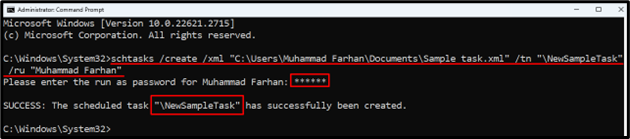
కమాండ్ ప్రాంప్ట్ (CMD) ఉపయోగించి షెడ్యూల్డ్ టాస్క్లను ఎగుమతి చేయండి
షెడ్యూల్ చేసిన టాస్క్లను దిగుమతి చేయడంతో పాటు కమాండ్ ప్రాంప్ట్ ఉపయోగించి XML ఫైల్కి ఎగుమతి చేయవచ్చు. CMDని ఉపయోగించి షెడ్యూల్ చేసిన టాస్క్లను ఎగుమతి చేయడానికి, పేర్కొన్న దశలను తనిఖీ చేయండి.
వాక్యనిర్మాణం
PowerShellని ఉపయోగించి షెడ్యూల్ చేయబడిన టాస్క్లను ఎగుమతి చేయడానికి సింటాక్స్ ఇక్కడ ఉంది:
schtasks / ప్రశ్న / xml / tn 'షెడ్యూల్డ్-టాస్క్-పేరు' > 'TASK-EXPORT-NAME.xml'
పై కోడ్ ప్రకారం:
-
- మొదట, ఉపయోగించండి schtasks /query /xml XML ఆకృతిలో ఒకటి లేదా అంతకంటే ఎక్కువ షెడ్యూల్ చేసిన పనులను ప్రదర్శించడానికి ఆదేశం.
- అప్పుడు, ఉపయోగించండి /tn పని పేరును పేర్కొనడానికి ఆదేశం.
- ఆ తరువాత, ఉపయోగించండి > (దానికంటే ఎక్కువ) సైన్ చేసి, షెడ్యూల్ చేయబడిన టాస్క్ ఎగుమతి చేయబడే లక్ష్య ఫైల్ మార్గాన్ని కేటాయించండి.
గుర్తుంచుకోండి : భర్తీ చేయి' షెడ్యూల్డ్-టాస్క్-పేరు 'షెడ్యూల్డ్ టాస్క్ పేరుతో, మరియు' TASK-EXPORT-NAME.xml ” మీరు షెడ్యూల్ చేసిన పనిని ఎగుమతి చేయాలనుకుంటున్న టార్గెటెడ్ ఫైల్ పాత్తో.
దశ 1 : CMDని అడ్మినిస్ట్రేటర్గా తెరవండి:
దశ 2 : ఇచ్చిన కోడ్ను పవర్షెల్ కన్సోల్లో అమలు చేయండి:
schtasks / ప్రశ్న / xml / tn ' \N ewSampleTask' > 'సి:\యూజర్స్\ముహమ్మద్ ఫర్హాన్\పత్రాలు\నమూనా టాస్క్.xml'

ముగింపు
PowerShellని ఉపయోగించి షెడ్యూల్ చేసిన టాస్క్లను దిగుమతి చేయడానికి, ముందుగా నొక్కండి Windows + X త్వరిత ప్రారంభ మెనుని తెరవడానికి మరియు Windows PowerShell (అడ్మిన్) ఎంచుకోండి. టైప్ చేయండి Register-ScheduledTask -xml (కంటెంట్ పొందండి “టాస్క్-పాత్-టు-ఇంపోర్ట్” | అవుట్-స్ట్రింగ్) -టాస్క్ పేరు “టాస్క్-పేరు” -టాస్క్పాత్ “టాస్క్-పాత్-టాస్క్ షెడ్యూలర్” -యూజర్ కంప్యూటర్-యూజర్-నేమ్ ఆదేశం. ఈ ఆదేశాన్ని అమలు చేయడానికి ముందు “టాస్క్-పాత్-టు-బి-ఇంపోర్ట్డ్”, “టాస్క్-నేమ్” మరియు “టాస్క్-పాత్-టాస్క్షెడ్యూలర్” ఈ పారామితులను అప్డేట్ చేయాలని నిర్ధారించుకోండి. PowerShellని ఉపయోగించి షెడ్యూల్ చేయబడిన టాస్క్లను ఎగుమతి చేయడానికి, దీన్ని అమలు చేయండి Export-ScheduledTask -TaskName “Task-Name” -TaskPath “టాస్క్-పాత్-అది-ఎక్కడ ఉంది” | అవుట్-ఫైల్ “పాత్-ఎక్కడ-టాస్క్-విల్-ఎగుమతి చేయబడుతుంది” ఆదేశం. ఈ ఆదేశాన్ని అమలు చేయడానికి ముందు 'టాస్క్-పేరు', 'టాస్క్-పాత్-ఎక్కడ-ఇది-ఉన్నది' మరియు 'పాత్-వేర్-టాస్క్-విల్-బి-ఎగుమతి' పారామీటర్ విలువలను అప్డేట్ చేయాలని నిర్ధారించుకోండి. అదనంగా, కమాండ్ ప్రాంప్ట్ ఉపయోగించి షెడ్యూల్లను దిగుమతి మరియు ఎగుమతి చేసే పద్ధతి.